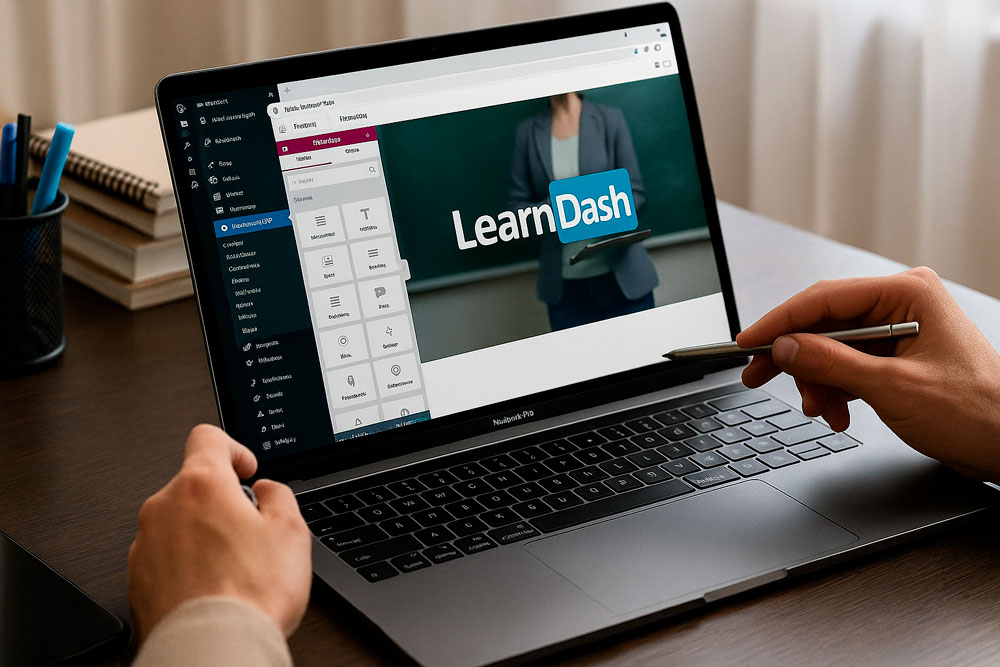Hoy vamos a crear un php.info, donde podremos consultar todos los parámetros de configuración de nuestro servidor o hosting, además de la versión, y también explicaremos cómo editar dichos parámetros, editando o creando un php.ini.
Para obtener dicha información, vamos a crear un documento php con el siguiente contenido:
<?php phpinfo(); ?>
Una vez hecho esto, debemos guardar nuestro php.info en la raíz de nuestro hosting o servidor y ejecutarlo desde nuestro navegador favorito:
Por ejemplo: bcnwebteam.com/blog/php.info
Crear o modificar php.ini
Este archivo nos permitirá modificar los parámetros anteriormente vistos.
Si por ejemplo queremos modificar el famosísimo upload_max_filesize que tanto reclama WordPress y Prestashop, lo haremos desde este archivo.
A continuación escribiremos los más importantes:
max_execution_time = 30
Para subir archivos pesados a través de phpMyAdmin hay que tener en cuenta el tiempo de ejecución máximo configurado tanto para el propio phpMyAdmin como para PHP.
Este valor establece el tiempo máximo en segundos que se permite ejecutar antes de que el analizador termine. Esto ayuda a prevenir que scripts mal escritos bloqueen el servidor. El valor por defecto es 30.
max_input_vars = 1000
Seguro que a muchos de vosotros os suena este valor, ya que cuando intentamos editar los valores de las traducciones de Prestashop, nuestro CMS suele pedirnos que editemos este valor numérico.
Este valor le dice al servidor cuántas variables de entrada pueden ser aceptadas (el límite se aplica a los arrays superglobales $_GET, $_POST y $_COOKIE de forma separada). El uso de esta directiva mitiga la posibilidad de ataques de denegación de servicio que utilizan colisiones de hash.
memory_limit = 128M
Establece el máximo de memoria en bytes que un script puede consumir. Ayuda a prevenir que scripts mal programados consuman toda la memoria disponible en el servidor. Observa que para no tener límite de memoria podemos cambiarlo a -1.
post_max_size = 8M
Define el tamaño máximo de datos de POST permitidos. Esta opción también afecta a la subida de ficheros. Para subir ficheros grandes, este valor debe ser mayor que upload_max_filesize. Por norma general, memory_limit debe ser mayor que post_max_size.
upload_max_filesize = 2M
La joya de la corona, este valor determina el tamaño máximo en la subida de un archivo. Es por ello que cuando queremos subir un theme/plugin que tenemos en nuestro ordenador, desde nuestro CMS, nos salte una adverténcia de que tenemos que modificar este dato. Por regla general los themes/plugin que podáis comprar pesarán más de 2M y por lo tanto nos pedirá la modificación de este valor. Para ello tendremos que modificar php.ini con un valor igual o superior al de nuestro archivo.
[alert type=»notice» animation_type=»0″ animation_direction=»down» animation_speed=»0.1″] ¡Importante! Tenga en cuenta, que la configuración modificada mediante un archivo php.ini no es heredada por las subcarpetas o subdirectorios, esto significa que para modificar el PHP en los subdirectorios deberá existir un php.ini en cada uno de ellos.[/alert]